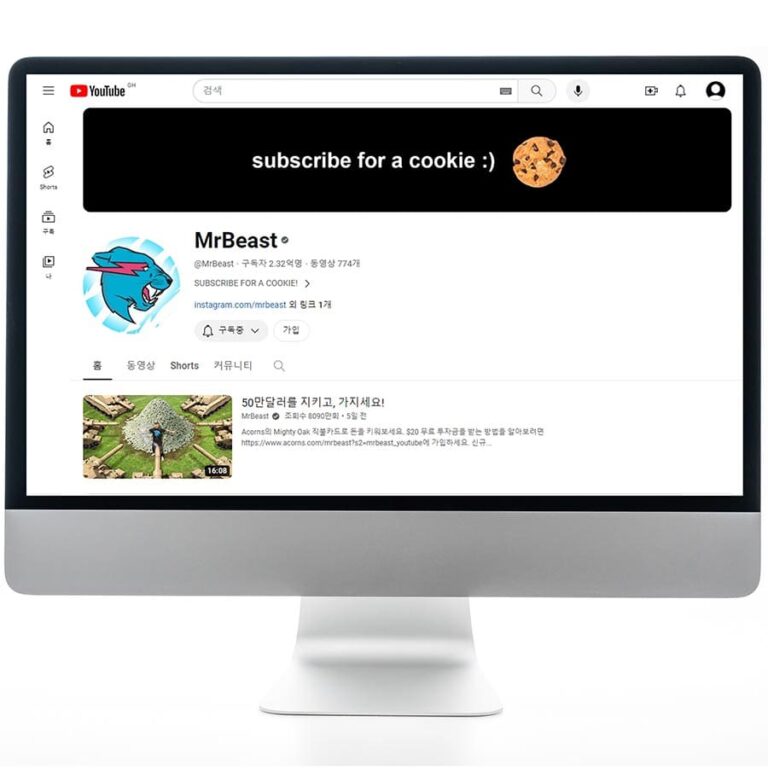유튜브를 막 시작한 초보 유튜버들은 자신의 채널이 어떤 채널인지 흥미롭게 만들 수 있는 채널아트를 만들어야 합니다. 하지만 채널 아트를 만들기 위해 너무 많은 노력과 시간을 들일 필요는 없습니다.
다만, TV, PC, 모바일 등 다양한 기기에서 보이는 채널아트는 달라질 수 있기 때문에 이것만 유의해서 만들면 됩니다. 오늘은 초보 유튜브 크리에이터를 위한 유튜브 채널아트 사이즈 맞춰 만들기에 대해 알아보겠습니다.

▼ 목차
Toggle1. 유튜브 채널아트 사이즈
채널아트는 채널의 첫인상입니다. 채널 꾸미기에서 프로필 다음으로 신경 쓰는 부분이죠. 하지만 구독자가 채널아트를 볼 일은 그렇게 많지 않습니다. 다만 채널아트를 봤을 때 내 채널이 어떤 채널인지, 콘셉트는 무엇인지 정도는 보여줄 수 있어야 합니다.
채널아트를 업로드 할때는 모든 기기에서 이미지가 최적화되도록 2048X1152픽셀 이상 그리고 6MB 이하의 이미지를 사용해야합니다.
- TV 사이즈 : 2560x1440픽셀 (권장)
- PC 사이즈 : 2560x423픽셀
- 테블릿 사이즈 : 1855x423픽셀
- 모바일 사이즈 : 1546x423픽셀
- 파일 크기 : 6MB 이하
- 파일 형식 : JPG, PNG (권장)
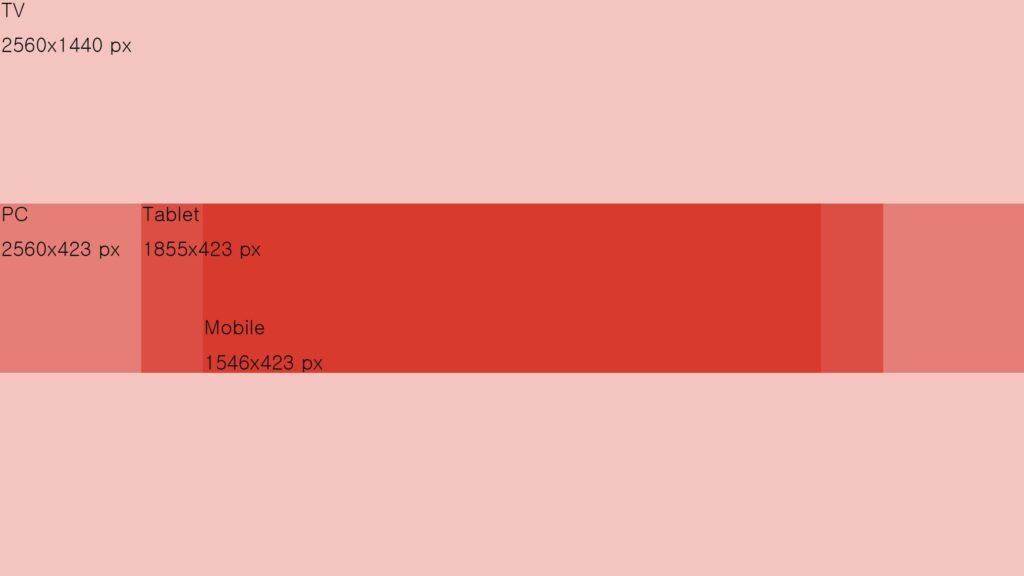
2. 유튜브 채널아트 만들기
포토샵이 있다면 채널아트를 멋지게 만들 수 있지만 무료 이미지 편집 프로그램인 미니캔버스나(miricanvas), 캔바(canva)만으로도 충분히 채널아트 만들기를 할 수 있습니다.
1) 템플릿으로 채널아트 만들기
미리캔버스와 캔바에서는 유튜브 채널 아트 템플릿을 제공하고 있습니다. 무료 템플릿만으로도 충분히 퀄리티 높은 채널아트 만들기가 가능하기 때문에 채널 아트 만들기가 처음이라면 템플릿을 이용해서 채널 꾸미기 하는 것을 추천합니다.
 미키캔버스에서 제공하는 무료 채널 아트
미키캔버스에서 제공하는 무료 채널 아트
 캔바에서 제공하는 무료 채널 아트
캔바에서 제공하는 무료 채널 아트
템플릿을 이용하면 채널 아트를 만들기 뿐만 아니라 콘셉트에 어울리는 채널 꾸미기를 빠르게 할 수 있기 때문에 편리합니다.
유튜브 채널아트는 언제든지 변경이 가능하기 때문에 가급적 많은 시간을 들이지 않는 것을 추천합니다. 중요한 것은 채널 콘셉트와 영상입니다.
2) 채널 아트 커스터마이징
무료 텟플릿이 없다면 유료 템플릿을 이용할 수도 있지만 채널아트 꾸미기에 돈을 지출하기는 아깝다고 생각합니다.
앞서 언급했듯이 채널 아트에는 콘셉트와 전달하고자 하는 내용만 들어가면 충분합니다. 배경이나 이미지 없이 텍스트만으로도 채널아트를 꾸밀 수 있습니다.
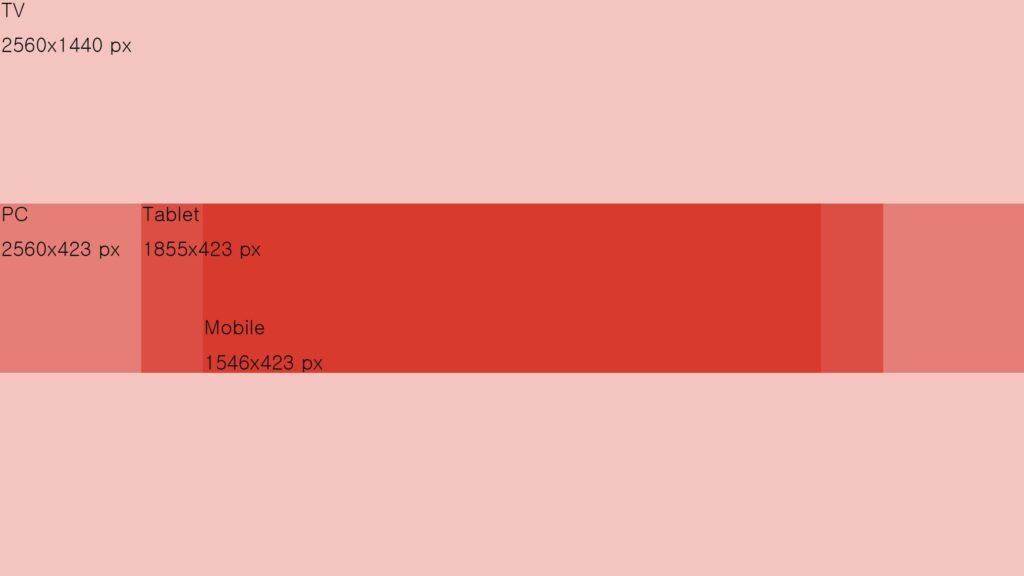
(1) 채널아트 가이드 jpg.를 다운로드합니다.
(2) 미리캔버스나 캔바에서 접속
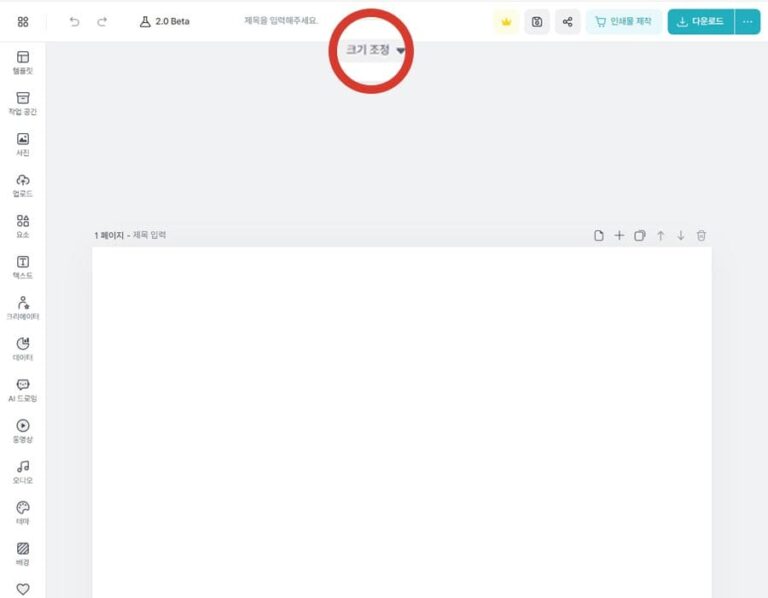
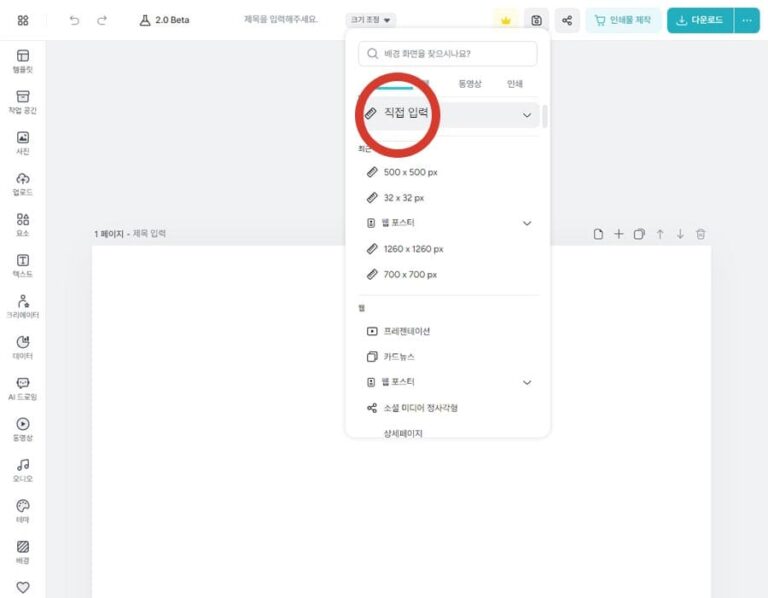
(3) [크기 조정]을 선택
(4) [직접 입력]을 선택하고 빈칸에 가로 2560px, 높이 1440px의 캔버스를 생성합니다.
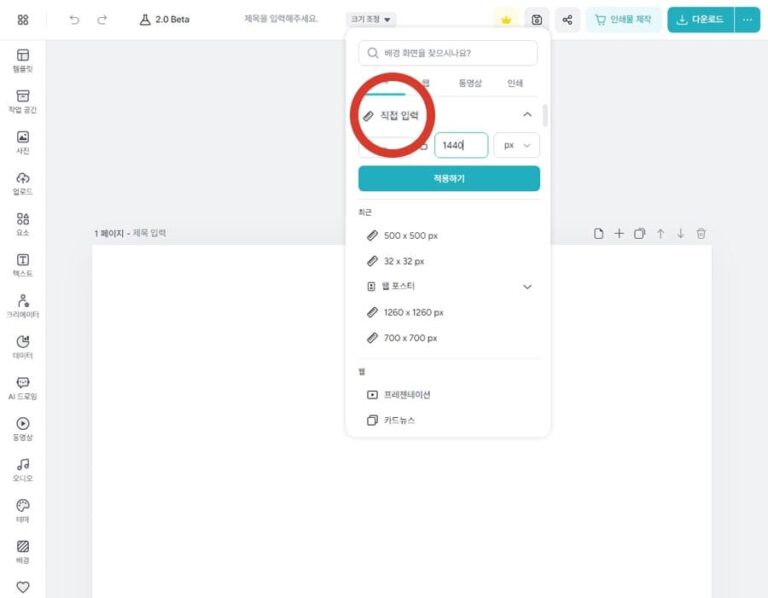
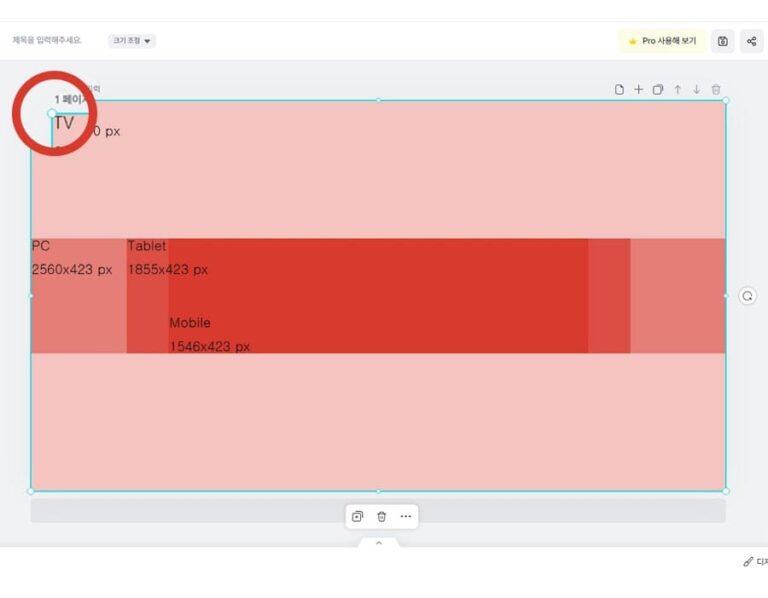
(5) 다운로드한 채널아트 가이드 jpg.를 캔버스 위에 드래그&드롭 합니다.
(6) 이미지를 모서리를 끌어서 캔버스 크기에 맞추면 됩니다.
(7) 작업을 완료하면 가이드는 삭제합니다.
2. 채널 아트 제작 팁
2억 3천만 명의 구독자를 가진 미스터비스트의 채널아트는 아주 심플합니다.
채널 아트 만들기보다 좋은 콘텐츠를 만드는 것이 구독자를 늘리는 가장 좋은 방법입니다. 채널 아트 만들기에 너무 힘을 빼지 마세요.
미리캔버스나 캔바에서 제공하는 템플릿을 이용하면 몇 분 만에 훌륭한 채널 아트를 완성할 수 있습니다. 두 사이트 모두 구글 계정으로 간편하게 가입하고 무료로 사용할 수 있습니다. (광고 아님)